Loading ...
Loading ...
Loading ...
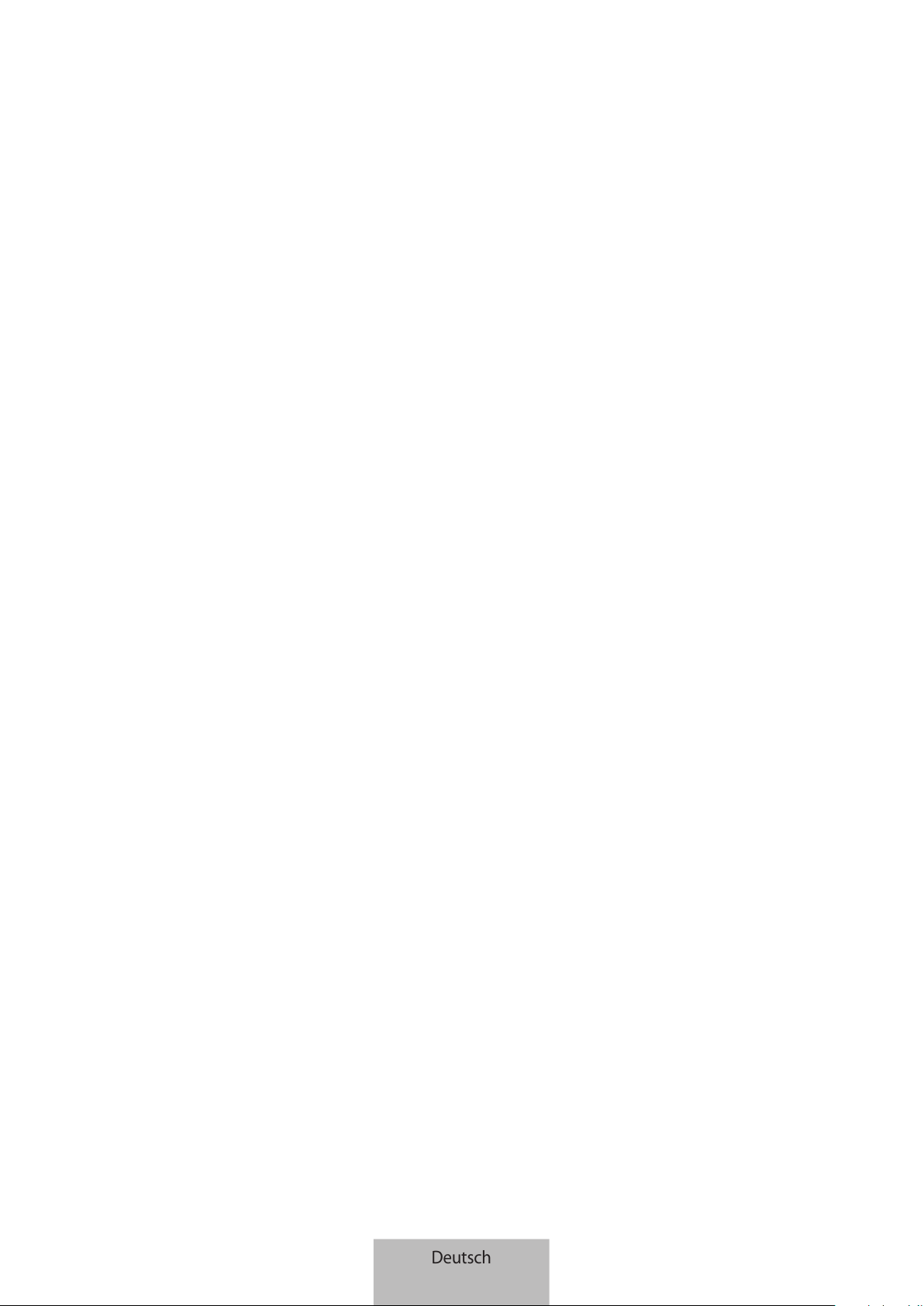
29
Anhang
Rat und Hilfe bei Problemen
Bevor Sie sich an ein Samsung Servicezentrum wenden, versuchen Sie folgende Lösungen.
Ihr WLAN-Hub reagiert nicht
Falls der WLAN-Hub nicht reagiert oder sich aufgehängt hat, ziehen Sie das Netzteil vom WLAN-Hub ab
und schließen Sie es wieder an.
Schließen Sie die SmartThings-Anwendung auf Ihrem Gerät vollständig und starten Sie sie neu.
Sollte Ihr WLAN-Hub nicht oder nur sehr langsam reagieren, drücken Sie mit einem schmalen
Gegenstand länger als 8Sekunden auf die Reset-Taste.
Kann das Problem anhand der beschriebenen Tipps nicht behoben werden, wenden Sie sich an ein
Samsung Servicezentrum.
Ihr WLAN-Hub hat keine Verbindung zu einem Router
Dieser WLAN-Hub unterstützt ausschließlich SmartThings-Router. Verbinden Sie daher auch nur den
SmartThings Wifi.
Der WLAN-Hub wird von der SmartThings-Anwendung nicht erkannt
•
Falls der WLAN-Hub nicht reagiert oder sich aufgehängt hat, ziehen Sie das Netzteil vom WLAN-Hub
ab und schließen Sie es wieder an.
•
Schließen Sie die SmartThings-Anwendung auf Ihrem Gerät vollständig und starten Sie sie neu.
•
Sollte Ihr WLAN-Hub nicht oder nur sehr langsam reagieren, drücken Sie mit einem schmalen
Gegenstand auf die Reset-Taste.
•
Stellen Sie sicher, dass sich die anderen Geräte innerhalb der maximalen Verbindungsreichweite
befinden.
Kann das Problem anhand der beschriebenen Tipps nicht behoben werden, wenden Sie sich an ein
Samsung Servicezentrum.
Es können keine weiteren Geräte mit der SmartThings-Anwendung
verbunden werden
•
Trennen Sie das andere Gerät vom WLAN und stellen Sie die Verbindung anschließend wieder her.
•
Schalten Sie das Gerät aus und wieder ein.
Deutsch
29
Loading ...
Loading ...
Loading ...